LANGKAH SHARING DATA DAN PRINTER
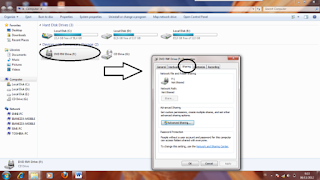
Langkah Melakukan Sharing Data Dan Sharing Printer Langkah melakukan sharing data dan sharing printer : a. Langkah melakukan sharing data. 1. Pilih salah satu folder yang akan kita sharing.Klik kanan pada folder tsb->properties. 2. lalu klik share,dan klik advanced sharing. 3. setelah itu centang share this folder lalu kik ok 4. Setelah sharing untuk meng copy file yang di share ke komputer kita dengan cara:ambil/klik network 5. ambil PC yang men sharing data ke komputer client,seperti contoh di bawah ini. 6. lalu klik kanan pada folder yang kita ingin copy,lalu klik copy Dan paste ke tempat yang kita inginkan… Setelah selesai kita tinggal sharing printer dengan cara sebagai berikut… a. Langkah pertama pastikan semua komputer terhubung dalam satu jaringan b. hubung kan PC dengan printer denagn cara klik star-printer and device. LANGKAH – LANGKAH SHARING DATA DAN PRINTER 1. Pertama, ...
